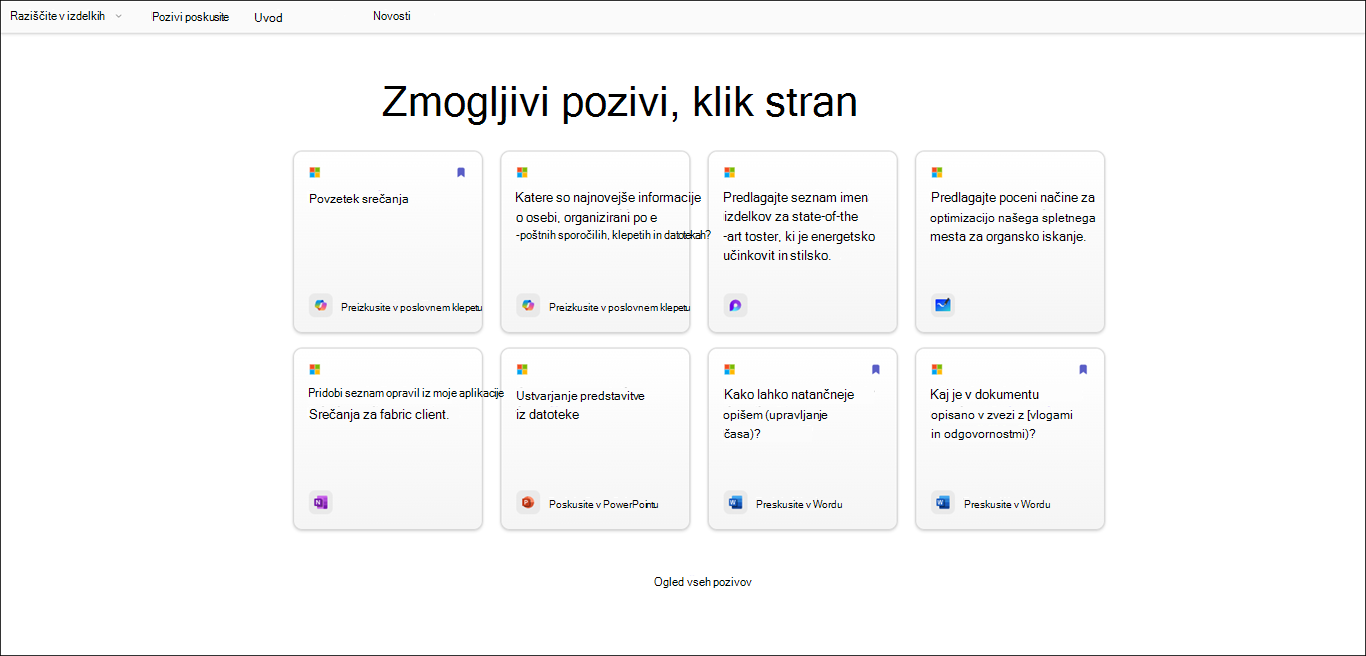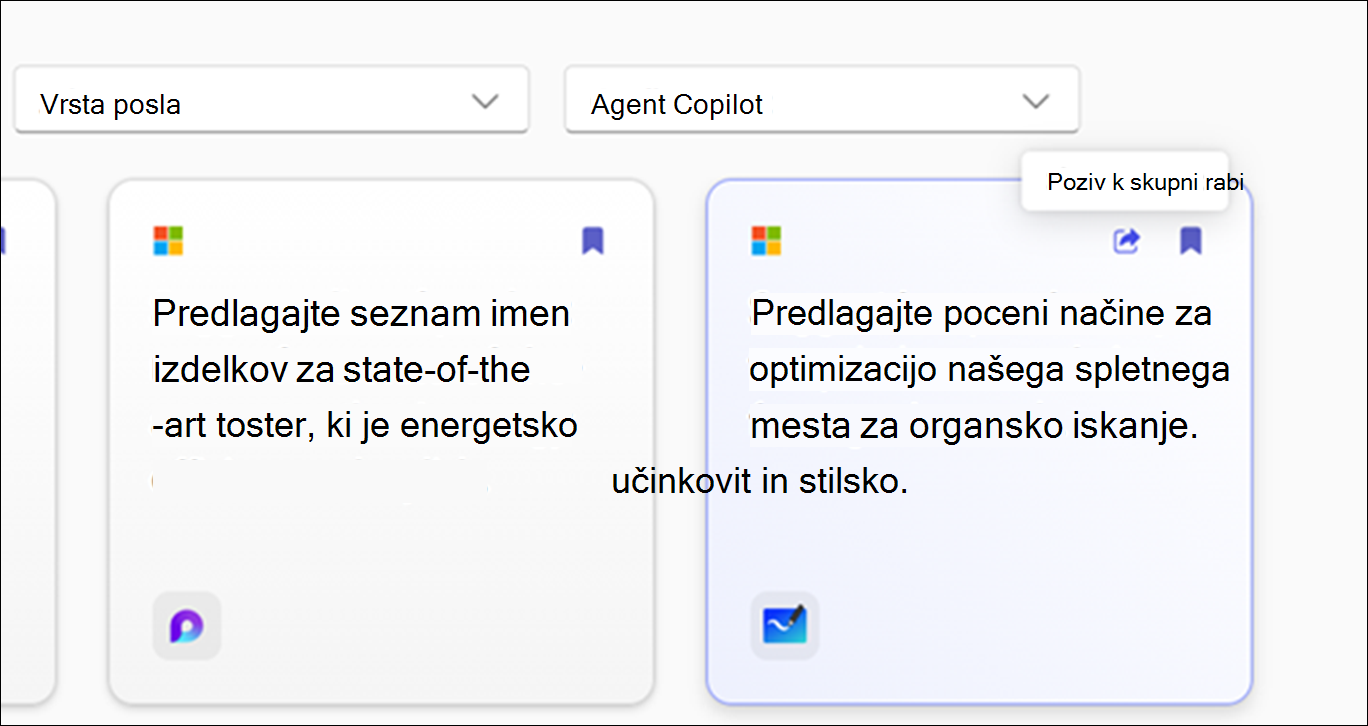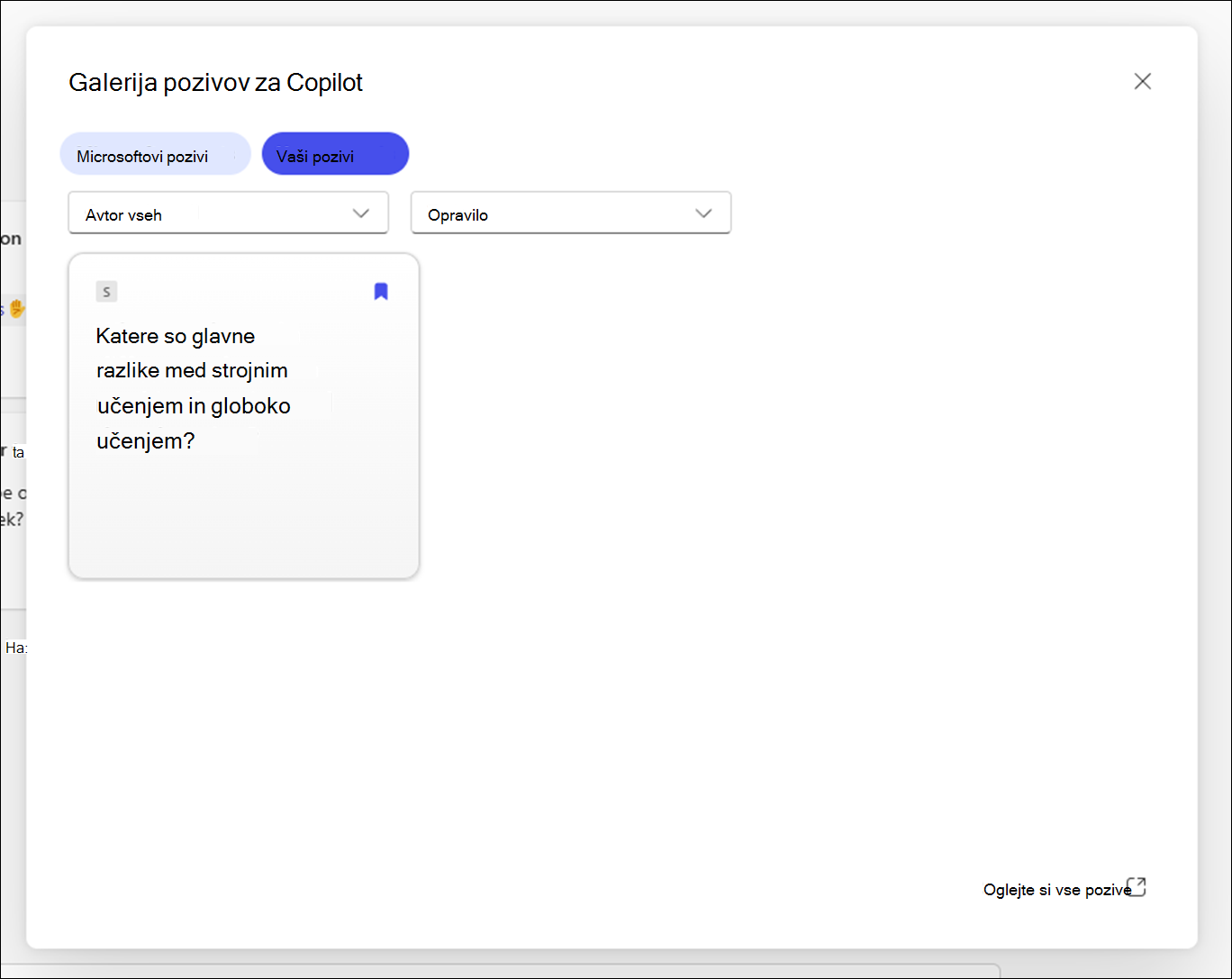Ta članek je namenjen osebam, ki uporabljajo aplikacijo bralnika zaslona, kot je WindowsPripovedovalec, JAWS ali NVDA z orodji ali funkcijami za sistem Windows ter izdelki okolja Microsoft 365. Ta članek je del nabora vsebine Pomoči in učenja za pripomočke za osebe s posebnimi potrebami, kjer lahko najdete več informacij o dostopnosti v naših aplikacijah. Za splošno pomoč obiščite Microsoftovo podporo.
Galerija pozivov za Copilot zbirka pozivov, ki uporabnike naučite ustvarjati, se učiti in uporabljati Microsoft 365 Copilot. Copilot so navodila ali vprašanja, ki jih uporabljate za Copilot, kaj želite narediti. V tem članku je razloženo Galerija pozivov za Copilot kako uporabljati aplikacije z bralnikom zaslona.
Ko shranite poziv ali ga daste v skupno rabo, se na zaslonu prikaže obvestilo, s čimer potrdite, da je bilo dejanje uspešno. Če želite premakniti fokus na to obvestilo, lahko pritisnete Ctrl+M. Ta obvestila so na voljo na vseh področjih, kjer sta podprta shranjevanje in skupna raba pozivov, vključno s pogovornimi okni Copilot Chat in knjižnica pozivov, na vseh platformah sistema Microsoft 365 Copilot, kot so Teams, Office, Outlook in stranska vrstica brskalnika Edge.
Opomba: Če želite izvedeti več o bralnikih zaslona, glejte Kako bralniki zaslona delujejo s storitvijo Microsoft 365.
V tej temi
Uporaba Copilot pozivov v Word in PowerPointu
-
Odprite PowerPoint ali Word, da ustvarite nov dokument ali odprete obstoječega.
-
Uporabite tipko Tab , da se premikate po možnostih traku, dokler ne dosežete gumba Copilot. Ko zaslišite »Copilot toggle button off« (Copilotovo preklopno stikalo izklopljeno), pritisnite Enter. Odpre se Copilotovo podokno za klepet z uvodnim besedilom in nekaj vzorčnimi pozivi.
-
S tabulatorko se pomikajte po podoknu Copilot klepeta in izberite gumb Ogled pozivov, da raziščete pozive.
-
Če želite filtrirati pozive po vrsti »Opravilo« in »Projekt«. Upoštevajte te korake:
-
Če želite filtrirati pozive glede na opravilo, se premikajte s tabulatorko, dokler ne zaslišite »Kombinirano polje opravila, strnjeno«, nato pa pritisnite tipko Enter. Odpre se priročni meni z različnimi opravili. Pomikajte se po možnostih s puščičnotipko gor ali dol in pritisnite Tipko Enter, da jo izberete.
-
Če želite filtrirati pozive glede na vrsto posla, pritiskajte tabulatorko, dokler ne zaslišite »Job type combo box collapsed« (kombinirano polje »Vrsta posla«, strnjeno), nato pa pritisnite tipko Enter. Med vrstami opravil se lahko premikate s puščičnotipko gor ali dol, nato pa pritisnite Enter, da ga izberete.
-
-
Krmarite s tabulatorko in izberite gumb Shranjeni pozivi, pritisnite tipko Enter, da si ogledate vse shranjene pozive.
-
Če želite raziskati več pozivov, se premikajte s tabulatorko, dokler ne zaslišite »See all prompts link« (Povezava »Prikaži vse pozive«), nato pa pritisnite tipko Enter.
Uporaba Galerija pozivov za Copilot v Microsoft 365 Copilot Chat
-
Odprite Microsoft 365 Copilot Chat.
-
Pritiskajte tipko Tab, dokler ne zaslišite »Home toggle button on« (Vklopljeno preklopno stikalo »Osnovno«).
-
Premaknite se do Microsoft 365 Copilot Chat s puščično tipko dol in jo izberite. Odpre Microsoft 365 Copilot Chat z uvodnim besedilom in nekaj vzorčnimi pozivi.
-
Premikajte se po vzorčnih pozivih in izberite tistega, ki ga potrebujete. Poziv se bo prikazal v poziv za Copilot vnosnem polju. Pritisnite tipko Enter, da ustvarite odgovor v Copilot Chat oknu.
-
Če želite raziskati več pozivov, se premikajte z uporabo tipke Tab, dokler ne zaslišite »View prompts button« (Gumb za ogled pozivov). Nato pritisnite Enter. Odpre Galerija pozivov za Copilot pogovorno okno za urejanje.
-
S tabulatorko se premaknite do možnosti »Microsoft prompts« (Microsoftovi pozivi), nato pa s puščično tipko desno izberite zavihek Vaši pozivi in pritisnite tipko Enter.
-
Na seznamu izberite shranjen poziv in pritisnite tipko Enter. Poziv se bo prikazal neposredno v vnosnem polju za vnos klepeta.
-
Če želite filtrirati pozive po možnostih in opravilih, ki jih je ustvaril. Upoštevajte te korake:
-
Če želite filtrirati pozive glede na možnost »Ustvaril«, se premikajte s tabulatorko, dokler ne zaslišite »Created by all combo box collapsed« (Strnjeno vse kombinirano polje). Nato pritisnite Enter.
-
Odpre se priročni meni s tremi možnostmi, na primer Vse, Jaz in Microsoft. Pomikajte se po možnostih s puščičnotipko gor ali dol in pritisnite Tipko Enter, da potrdite potrditveno polje.
-
Če želite filtrirati pozive glede na »Opravilo«, se premikajte s tabulatorko, dokler ne slišite »Task combo box collapsed« (kombinirano polje »Opravilo«, strnjeno). Nato pritisnite Enter.
-
Odpre se priročni meni s štirimi opravili, tj. Pomikajte se po možnostih s puščičnima tipkama gor in dol ter pritisnite Enter, da potrdite potrditveno polje.
-
-
Namig: Krmarite s tabulatorko in izberite povezavo Prikaži vse pozive, da raziščete več pozivov na Galerija pozivov za Copilot strani.
Galerija pozivov za Copilot zbirka pozivov, ki uporabnike naučite ustvarjati, se učiti in uporabljati Microsoft Copilot. Copilot pozive so navodila ali vprašanja, ki jih uporabljate za to, da copilotu poveste, kaj želite. V tem članku je razloženo Galerija pozivov za Copilot kako uporabljati aplikacije za splet z bralnikom zaslona.
Ko shranite poziv ali ga daste v skupno rabo, se na zaslonu prikaže obvestilo, s čimer potrdite, da je bilo dejanje uspešno. Če želite premakniti fokus na to obvestilo, lahko pritisnete Ctrl+M. Ta obvestila so na voljo na vseh področjih, kjer sta podprta shranjevanje in skupna raba pozivov, vključno s pogovornimi okni Copilot Chat in knjižnica pozivov, na vseh platformah sistema Microsoft 365 Copilot, kot so Teams, Office, Outlook in stranska vrstica brskalnika Edge.
Opombe:
-
Če želite izvedeti več o bralnikih zaslona, glejte Kako bralniki zaslona delujejo s storitvijo Microsoft 365.
-
Če uporabljate Galerija pozivov za Copilot za splet, priporočamo, da za spletni brskalnik uporabljate Microsoft Edge. Ko se Galerija pozivov za Copilot za splet izvaja v spletnem brskalniku, so bližnjice na tipkovnici drugačne od tistih v namiznem programu. Na primer, lahko uporabite Ctrl+F6 namesto F6 (preskakovanje v in iz ukazov). Poleg tega veljajo pogoste bližnjice, kot sta F1 (Pomoč) in Ctrl + O (Odpri), za spletni brskalnik, ne Galerija pozivov za Copilot za splet.
V tej temi
Filtriranje Copilot pozivov
Uporabite filtre, da lažje poiščete najboljši poziv, ki ustreza vašim potrebam.
-
Če želite filtrirati pozive glede na aplikacijo:
-
Pritiskajte tabulatorko , dokler ne zaslišite »App combo box« (kombinirano polje aplikacije), nato pa pritisnite tipko Enter , da razširite meni.
-
S puščično tipko gor ali dol se premaknite do želene aplikacije in pritisnite tipko Enter , da potrdite potrditveno polje.
-
-
Če želite filtrirati pozive glede na opravilo:
-
Pritiskajte tabulatorko , dokler ne zaslišite »Task combo box« (kombinirano polje »Opravilo«), nato pa pritisnite tipko Enter , da razširite meni.
-
S puščično tipko gor ali dol se premaknite do želenega elementa in pritisnite tipko Enter , da potrdite potrditveno polje.
-
-
Če želite filtrirati pozive glede na vrsto Projekta:
-
Pritiskajte tabulatorko , dokler ne zaslišite »Job type combo box« (kombinirano polje »Vrsta posla«), nato pa pritisnite tipko Enter , da razširite meni.
-
S puščično tipko gor ali dol se premaknite do želenega elementa in pritisnite tipko Enter , da potrdite potrditveno polje.
-
-
Če želite filtrirati pozive glede na posrednika rešitve Copilot:
-
Pritiskajte tabulatorko , dokler ne zaslišite »Copilot agent combo box« (kombinirano polje posrednika Kopilota), nato pa pritisnite Enter , da razširite meni.
-
S puščično tipko gor ali dol se premaknite do želenega elementa in pritisnite tipko Enter , da potrdite potrditveno polje.
-
Opomba: Če želite izvedeti več Copilot pozivih, si oglejte Več informacij o pozivih programa Copilot.
Kopiranje poziva
Če želite kopirati poziv iz Galerija pozivov za Copilot, sledite korakom:
-
Na strani Pozivi, da preskusite, pritiskajte tabulatorko, dokler ne zaslišite »Pozivi list« (Seznam opravil), nato pa se s puščično tipko gor ali dol pomikajte po karticah poziva in izberite želeni poziv tako, da pritisnete tipko Enter.
-
S tabulatorko se premaknite do gumba Kopiraj poziv , nato pa pritisnite Enter , da kopirate poziv.
-
Odprite želeno aplikacijo. Na traku izberite Kopilot, da odprete podokno kopilota.
-
Pritisnite Ctrl+V, da prilepite poziv v vnosno polje poziva, nato pa pritisnite Enter , da ustvarite odgovor.
Shranjevanje Copilot poziva
Če želite preprosto dostopati do pogosto uporabljenih ali Galerija pozivov za Copilot pozivov, uporabite funkcijo »Shrani pozive«.
Če želite shraniti pogosto uporabljene pozive, ki so v Galerija pozivov za Copilot, sledite tem korakom:
-
Na strani Pozivi, da preskusite, pritiskajte tabulatorko, dokler ne zaslišite »Pozivi list« (Seznam pozivov), nato pa se s puščično tipko gor ali dol pomikajte po karticah poziva.
-
Ko izberete poziv, ki ga želite shraniti, s tabulatorko izberite gumb Shrani poziv in pritisnite tipko Enter.
Opomba: Poziv se prikaže na zavihku Vaši pozivi v Galerija pozivov za Copilot ustreznega programa.
Ustvarite nove pozive s kopilotom v aplikacijah Microsoft 365 ali shranite obstoječe za prihodnjo uporabo. Shranjeni pozivi bodo shranjeni v razdelku »Shranjeni Pozivi« v zbirki podatkov, da Galerija pozivov za Copilot do njih lažje dostopali in jih znova uporabili.
Če želite ustvariti nov poziv in ga dodati v Microsoft 365 Copilot Chat. na seznamu shranjenih pozivov, sledite tem korakom:
-
V brskalniku Microsoft Edge odprite Microsoft 365 Copilot Chat.
-
Pritiskajte tabulatorko, dokler ne zaslišite »Home« (Osnovno), nato pa s tipko s puščico dol izberite Copilot, nato pa pritisnite Enter, da odprete klepet aplikacije Copilot.
-
Premikajte se s tabulatorko , dokler ne zaslišite »chat input edit« (urejanje vnosa klepeta). Nato vnesite poziv v vnosno polje.
-
S tabulatorko izberite gumb Pošlji in pritisnite tipko Enter , da ustvarite odgovor.
-
Ko je odgovor ustvarjen, pritiskajte tabulatorko ali Shift + tabulatorko, dokler ne zaslišite »Copilot said followed by the generated response« (Kopilot je rekel, da sledi generator odziv).
-
S puščično tipko gor izberite poziv, ki ste ga poslali, nato pritisnite Enter, da odprete priročni meni, nato pa s puščično tipko levo ali desno izberite gumb Shrani in pritisnite Enter, da odprete pogovorno okno Shrani ta poziv.
-
S tabulatorko pritiskajte tabulatorko, dokler ne zaslišite »Save button« (gumb Shrani), in nato pritisnite tipko Enter , da shranite poziv v Galerija pozivov za Copilot.
Opombe:
-
V pogovornem oknu shrani ta poziv lahko posodobite naslov in poziv, če je to potrebno. Ko jih shranite, bodo te posodobitve vidne tudi v Galerija pozivov za Copilot kjer lahko daste poziv v skupno rabo in ga znova uporabite.
-
Pozivi, ki jih ustvari uporabnik, bodo na kartici poziva prikazali svoje ime, bralnik zaslona pa bo med pomikanjem po karticah poziva objavil ime avtorja.
Sledite tem korakom, da si ogledate shranjene pozive v aplikaciji:
-
Odprite aplikacijo in na traku izberite Kopilot, da odprete podokno za klepet v aplikaciji Copilot.
-
Pomikajte se s tabulatorko , da izberete gumb Ogled pozivov, in pritisnite tipko Enter , da odprete Galerija pozivov za Copilot okno.
-
Premikajte se s tabulatorko , dokler ne zaslišite »Saved prompts button« (Gumb »Shranjeni pozivi«), nato pa pritisnite tipko Enter , da si ogledate vse shranjene pozive.
Poskusite pozive v aplikaciji Copilot Chat ali Aplikacijah
Ta integracija omogoča uporabnikom, da preprosto odprejo pozive, ki jih izbrali na spletnem mestu, neposredno v zahtevane aplikacije, kot Word, Excel, PowerPoint itd.
Poleg tega lahko uporabniki dostopajo do teh pozivov in jih Copilot Chat ter tako zagotovijo nemoten prehod iz raziskovanja v aktivno uporabo v aplikaciji.
-
Na strani Pozivi, da preskusite, pritiskajte tabulatorko, dokler ne zaslišite »Pozivi list« (Seznam naslovov), nato pa se s puščično tipko gor ali dol pomikajte po karticah poziva in pritisnite tipko Enter.
-
Ko v brskalniku Galerija pozivov za Copilot izberete poziv, pritiskajte tabulatorko, dokler ne zaslišite »Preskusite«, temu pa naj sledijo Microsoftovi izdelki, kot so Word, Excel, Copilot Chat, PowerPoint, Teams itd. Če bralnik zaslona na primer napove: »Try in Word« (Preskus v računalniku), pritisnite tipko Enter; odpre se priročni meni. S puščično tipko dol izberite želeni dokument Word nato pritisnite Enter, da ga spustite v podokno za klepet v storitvi Copilot.
Uporaba Galerija pozivov za Copilot v aplikaciji Microsoft 365
Za dostop do Galerija pozivov za Copilot v aplikacijah Microsoft 365. Upoštevajte ta navodila.
-
Odprite želeno aplikacijo (na primer Word ali Excel) v spletnem brskalniku.
-
Ustvarite nov dokument ali odprite obstoječega.
-
Na traku izberite Kopilot , da odprete podokno za klepet v storitvi Copilot.
-
S tabulatorko se pomikajte po podoknu za klepet v storitvi Copilot in izberite gumb Ogled pozivov , da raziščete pozive.
-
Če želite filtrirati pozive po vrsti » Opravilo « in »Projekt«. Upoštevajte te korake:
-
Če želite filtrirati pozive glede na opravilo, se premikajte s tabulatorko, dokler ne zaslišite »Kombinirano polje opravila, strnjeno«, nato pa pritisnite tipko Enter. Odpre se priročni meni z različnimi opravili. Pomikajte se po možnostih s puščičnotipko gor ali dol in pritisnite Tipko Enter , da jo izberete.
-
Če želite filtrirati pozive glede na vrsto posla, pritiskajte tabulatorko, dokler ne zaslišite »Job type combo box collapsed« (kombinirano polje »Vrsta posla«, strnjeno), nato pa pritisnite tipko Enter. Med vrstami opravil se lahko premikate s puščičnotipko gor ali dol, nato pa pritisnite Enter , da ga izberete.
-
-
Krmarite s tabulatorko in izberite gumb Shranjeni pozivi, pritisnite tipko Enter , da si ogledate vse shranjene pozive.
-
Če želite raziskati več pozivov, se premikajte s tabulatorko , dokler ne zaslišite »See all prompts link« (Povezava »Prikaži vse pozive«), nato pa pritisnite tipko Enter.
Uporaba Galerija pozivov za Copilot v Microsoft 365 Copilot Chat
Za dostop do Galerija pozivov za Copilot v Copilot Chat. Upoštevajte ta navodila.
-
V brskalniku Microsoft Edge odprite Microsoft 365 Copilot Chat.
-
Pritiskajte tabulatorko, dokler ne zaslišite »Home« (Osnovno), nato pa s puščično tipko dol izberite Copilot in pritisnite Enter, da odprete Copilot Chat.
-
Pomikajte se po vzorčnih pozivih in izberite želenega. Poziv se prikaže v vnosnem polju za vnos klepeta. Pritisnite tipko Enter, da ustvarite odgovor v Copilot Chat oknu.
-
Če želite raziskati več pozivov, se premikajte s tabulatorko , dokler ne zaslišite »View prompts button« (Gumb »Prikaži pozive«). Nato pritisnite Enter. Odpre Galerija pozivov za Copilot pogovorno okno za urejanje.
-
S tabulatorko se premaknite do možnosti »Microsoft prompts« (Microsoftovi pozivi), nato pa s puščično tipko desno izberite zavihek Vaši pozivi in pritisnite tipko Enter.
-
Na seznamu izberite shranjen poziv in pritisnite tipko Enter. Poziv se bo prikazal neposredno v vnosnem polju za vnos klepeta.
-
Če želite filtrirati pozive po možnostih in opravilih, ki jih je ustvaril. Upoštevajte te korake:
-
Če želite filtrirati pozive glede na možnost »Ustvaril«, se premikajte s tabulatorko, dokler ne zaslišite »Created by all combo box collapsed« (Strnjeno vse kombinirano polje). Nato pritisnite Enter.
-
Odpre se priročni meni s tremi možnostmi, na primer Vse, Jaz in Microsoft. Pomikajte se po možnostih s puščičnotipko gor ali dol in pritisnite Tipko Enter , da potrdite potrditveno polje.
-
Če želite filtrirati pozive glede na »Opravilo«, se premikajte s tabulatorko, dokler ne slišite »Task combo box collapsed« (kombinirano polje »Opravilo«, strnjeno). Nato pritisnite Enter.
-
Odpre se priročni meni s štirimi opravili, npr. »Dohite se«, »Naučite se«,»Vprašaj« in »Ustvari«. Pomikajte se po možnostih s puščičnimatipkama gor in dol, nato pa pritisnite Enter , da potrdite polje.
-
Namig: Krmarite s tabulatorko in izberite povezavo Prikaži vse pozive , da raziščete več pozivov na Galerija pozivov za Copilot strani.
Glejte tudi
Preberite več o pozivih programa Copilot
Urejanje poziv za Copilot, da ga spremenite v svojega
Pridobivanje boljših rezultatov s pozivom za kopilot
Tehnična podpora za stranke s posebnimi potrebami
Microsoft želi omogočiti najboljšo možno izkušnjo za vse svoje stranke. Če ste oseba s posebnimi potrebami ali imate vprašanja v zvezi s pripomočki za osebe s posebnimi potrebami, za tehnično pomoč obiščite spletno mesto Microsoft posebnimi potrebami. Skupina za podporo na spletnem mestu Disability Answer Desk je usposobljena za uporabo številnih programov za pomoč uporabnikom s posebnimi potrebami in vam lahko ponudi pomoč v angleškem, španskem, francoskem in ameriškem znakovnem jeziku. Če želite poiskati podatke za stik za svojo regijo, obiščite spletno mesto »Microsoft Disability Answer Desk«.
Če ste vladna ustanova, komercialni uporabnik ali uporabnik v podjetju, se obrnite na Disability Answer Desk za podjetja.